Spet novo, kako očistiti telefon na Androidu ali iOS pred prodajo

- 2243
- 372
- Clarence Cole
Povprečni telefon služi svojemu lastniku približno 2-3 leta, nato pa ga običajno prenesemo za uporabo sorodnikov ali postavljen na prodajo. In z njim skrivnosti nekdanjega lastnika padejo v napačne roke.

Ne želite, da vaše osebne fotografije, dokumente, stike, pisma, zgodovina obiskov spletnih mest, revija klicev in SMS, da bodo zunanji sodelavci? Preberite, kako pred prodajo popolnoma očistiti telefon na Androidu in iOS.
Zadovoljstvo
- Izbrišemo podatke iz Androida
- Zapuščamo račune
- Čisti stiki, SMS in zgodovina brskalnika
- Izbrišite e -poštne račune in dopisovanje
- Odstranjevanje koreninskih pravic
- Očistite pomnilnik naprave
- Navdušujemo v tovarniške parametre
- Izbrišemo podatke iz iOS
Izbrišemo podatke iz Androida
Pametni telefoni, ki temeljijo na Androidu, shranite informacije o uporabniku na treh mestih: v lastnem pomnilniku, na odstranljivih medijih (SD kartice in Simks) in v priloženih računih. Če se lastnik običajno spomni na odstranljive medije, potem ostalo zelo pogosto ostane brez ustrezne pozornosti. Odvijanje v tovarniške nastavitve, ki so najpogosteje omejene na prodajo, ne izbriše vsega. Vredno je kopati globlje - in vaši zaupni podatki niso samo vaši.
Če želite pravilno pripraviti telefon za prodajo ali prenos novega uporabnika, naredite naslednje:
- Odstranite kartice SIM in SD.
- Kopirajte potrebne podatke iz pomnilnika naprave na drug medij.
- Oprostite račune vseh aplikacij in internetnih storitev, ki ste jih uporabljali na napravi.
- Izbrišite preostale stike, SMS, pošto, zgodovino spletnega brskalnika.
- Izbrišite vse račune, vezane na telefon, in ne le glavni račun Googla.
- Če dobijo koreninske pravice - jih odstranite.
- Čist pomnilnik z uporabo orodij za popolno uničenje podatkov.
- Obnovite napravo za tovarniške nastavitve.
Nadalje o vsem v redu.
Zapuščamo račune
Prva in druga točka praviloma ne povzročata težav, zato začnimo takoj od tretjega in četrtega.
Ne bodite preveč leni, da bi zagnali vsako aplikacijo in spletni vir v telefonu, kjer je konfiguriran avtolog (samodejni vhod) in pritisnite gumb izhod. Zlasti v aplikacijah, ki ostanejo na napravi po ponastavitvi nastavitev. Morda se vam bo ta ukrep zdel nepotreben, vendar je bolje, da porabite 10 minut, kot upate na spodobnost novega lastnika.
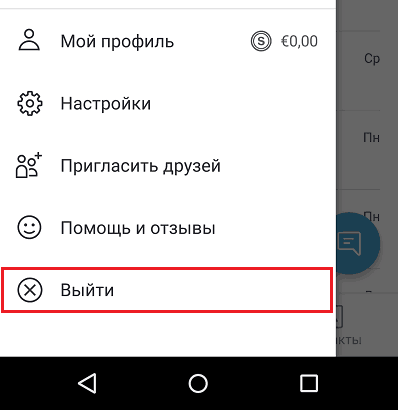
Čisti stiki, SMS in zgodovina brskalnika
Zaženite aplikacijo "Stiki", Označite vse, kar je tukaj (po pridobivanju kartic SIM bo na voljo le tisto, kar je shranjeno na telefonu) in se dotaknite ikone košare.
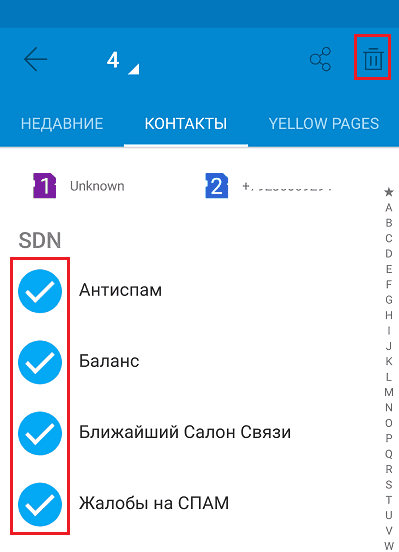
Enako storite s shranjenimi SMS in zgodovino spletnih mest v brskalniku, ki bo po obnovitvi ostala po telefonu.
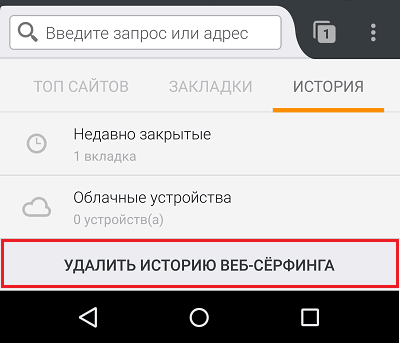
Izbrišite e -poštne račune in dopisovanje
Zaženite aplikacijo "Pošta Gmail", Odprite seznam nabiralnikov, registriranih v njem, in kliknite"Vodenje računa".
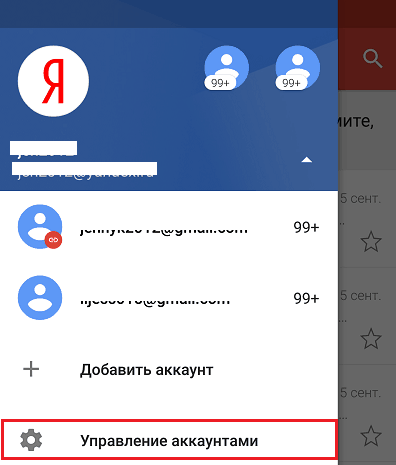
Dotaknite se vrstic prvega računa, pojdite na meni, skrit za tremi točkami, in izberite "Izbrisati". Naredite enako s preostalimi računi, pri čemer ena priveza na Google Play. Potrebovali ga boste za nadaljnje čiščenje telefona.
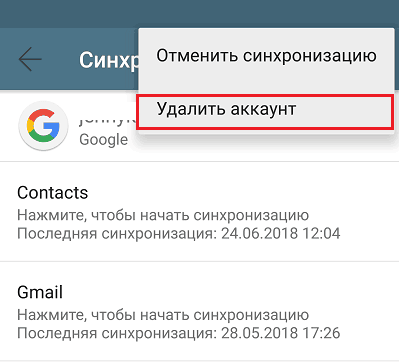
Odstranjevanje računov prek Gmail Mail je primerno, saj deluje na skoraj vseh pametnih telefonih Android, ne glede na spreminjanje in različico vdelane programske opreme.
Odstranjevanje koreninskih pravic
Odstraniti koreninske pravice (če ne gredo iz tovarne, ki jo najdemo na nekaterih zelo kitajskih pripomočkih) običajno uporablja isto aplikacijo, s katero so bili pridobljeni.
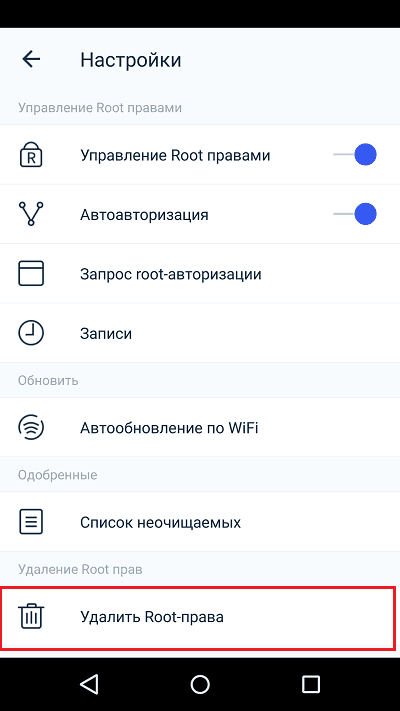
Če vas težko poišče možnost "Razbreme"V aplikaciji uporabite navodila za to ali univerzalno pripomoček Univerzalni nerot. Preverite, ali je odstranitev uspešno minila, pripomoček bo pomagal Koreninski preverjalec. Toda na žalost razvijalci obeh ne zagotavljajo uspešnega dela na vseh napravah.
Po odstranitvi koreninskih pravic znova zaženite telefon.
Očistite pomnilnik naprave
Pred zadnjim korakom - obnova telefona v tovarniško stanje, je zelo zaželeno izbrisati vse osebne podatke iz pomnilnika, tako da jih ni mogoče obnoviti.
Spodaj je nepopoln seznam brezplačnih aplikacij s trga Google Plat, ki se uspešno spopadajo s to nalogo:
- SHREDDIT - DATACIJA
- Zgodovinski radir
- Andro Shredder
- REMO DALE DIRASER
- Fshred
- Varni izbriši
Navdušujemo v tovarniške parametre
Hooray, skoraj smo pri cilju! Še vedno je vrnitev naprave v državo kot po nakupu. Če želite to narediti, pojdite na njegove nastavitve in odprite razdelek. "Obnavljanje in ponastavitev". Dotaknite se točke "Ponastaviti".
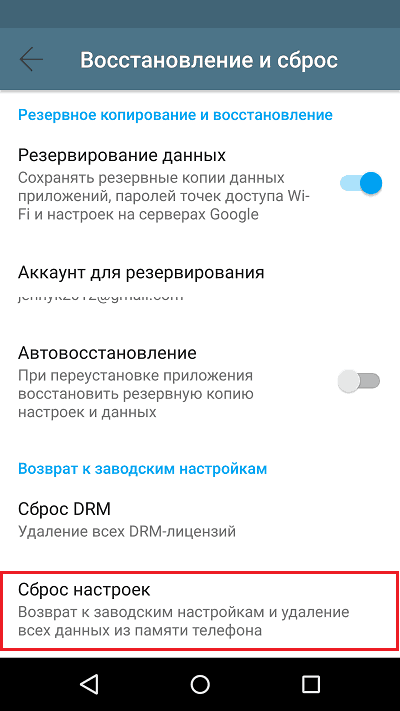
Še enkrat se prepričajte, da so na strani, ki se bo odprla, vsi vaši računi, ki ostanejo na napravi. Za dokončanje operacije kliknite "Ponastavite nastavitve telefona".
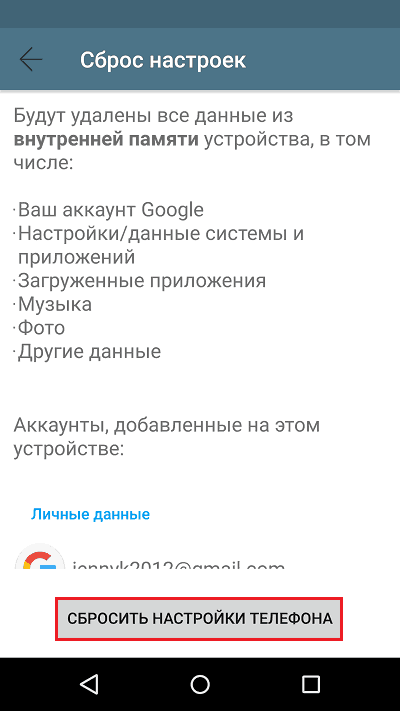
Če se takšna metoda ponastavitve nenadoma izkaže, da ni na voljo, ga lahko izvedete iz menija za obnovitev. Odpre se s pritiskom na kombinacijo gumbov posameznika za vsako blagovno znamko naprav na izklopu telefona (za razjasnitev, kaj natančno pritisniti, je najbolje, da pogledate v navodila za aparat). Možnost se imenuje Počisti podatke / povrni v tovarniške nastavitve.
Po obnovi tovarniških nastavitev je pametni telefon pripravljen za prodajo.
Izbrišemo podatke iz iOS
Izvzetje iPhone in iPad iz uporabniških podatkov sta lažja in hitrejša. Seveda se morajo njihovi lastniki spomniti tudi pridobivanja kartice SIM in kopirati dragocene podatke iz pomnilnika naprave v oblak ali v druge medije, ostalo pa je dobesedno 3 dotike zaslona.
Torej, da bi ponastavili iPhone, ki temelji na iOS 11-12 v stanje, kot po nakupu, naredite naslednje:
- Odprite nastavitve in vnesite razdelek "Osnovno".
- Dotaknite se točke "Ponastaviti"Na dnu zaslona. Vnesite geslo Apple ID, če se prikaže zahteva.
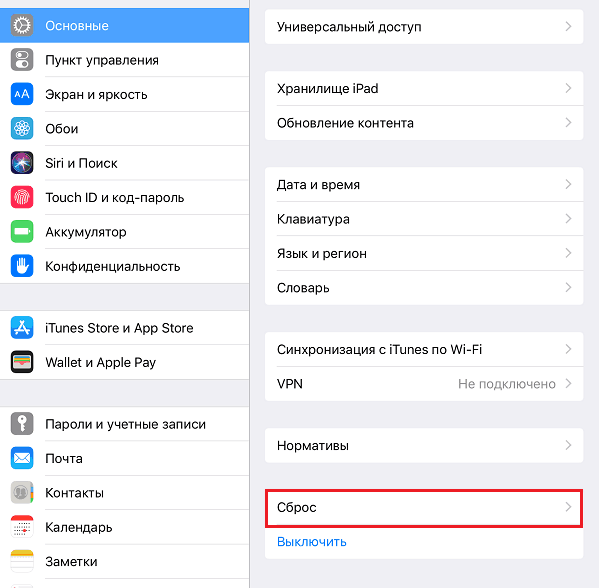
- Izberite možnost "Obrišite vsebino in nastavitve". Po potrebi posodobite varnostno kopijo podatkov v iCloud.
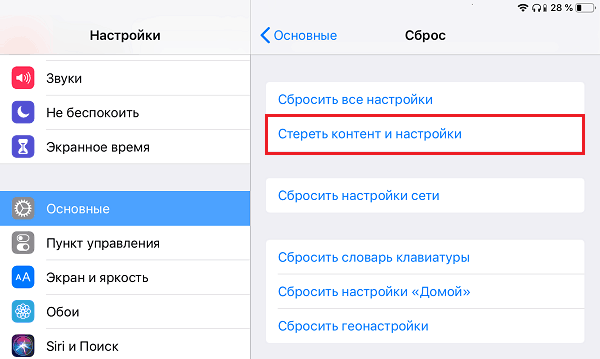
- Če kopija ni potrebna, samo kliknite "Izbrisati"In počakajte na konec operacije.
To je vse. Vaš iPhone je prav tako pripravljen, da gre v roke novega lastnika.
- « Reševalni gumbi za starejši pregled storitev in pripomočkov, ki skrbijo za starejše
- Kako konfigurirati samodejno posodabljanje programov na Android in iOS. Kako ročno posodobiti programe »

